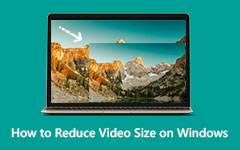Komprimer WAV-filer nemt med disse enkle og nemme trin
WAV, forkortelse for Waveform Audio File Format, er en lydfilbeholder gemt i WAVE-format. Dette filformat er standardlydformatet, der bruges til lagring af bølgeformsdata. Det er blandt de mest standard og almindelige lydfilformater, der findes på internettet. Desuden gemmer den lydoptagelser med forskellige sampling og hastigheder og gemmes normalt i et 44.1 kHz, 16-bit, stereoformat, et standardformat, som CD-lydbånd bruger. Nogle WAV-filer er dog enorme, hvilket vil være svært, hvis du vil uploade dem på forskellige platforme. I dag vil vi lære dig de nemmeste metoder til komprimere WAV-filer på din Mac eller pc.
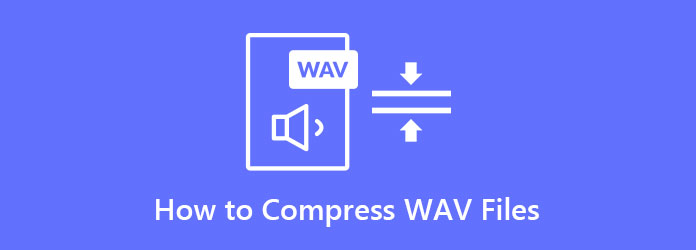
Del 1. To måder at komprimere WAV-filer på Mac
1. Brug af Tipard Video Converter Ultimate (Mac-version)
Tipard Video Converter Ultimate er den mest kraftfulde lydkompressor, du kan bruge på din Mac-enhed. Denne enestående lydkompressor giver dig mulighed for at justere din lyds størrelse, format, kanal, samplerate og bitrate for at komprimere størrelsen på din lydfil. Derudover foretrækker begyndere at bruge dette værktøj, fordi det har en brugervenlig grænseflade. Hvad der endda er fantastisk ved denne applikation er, at den understøtter alle lydformater, såsom WAV, MP3, WMA, AAC, FLAC og mere. Desuden kan det komprimere dine filer, mens de bevarer deres kvalitet. Den indeholder også mange avancerede redigeringsfunktioner, herunder en lydkompressor, videokompressor, videofusion, videoreverser og mere fra værktøjskassen. Mange platforme understøtter også Tipard Video Converter Ultimate, som Windows, Mac og Linux.
Sådan komprimeres WAV-filer ved hjælp af Tipard Video Converter Ultimate:
Trin 1Download på din Mac-enhed Tipard Video Converter Ultimate ved at klikke på Hent knappen nedenfor.
Trin 2Gå derefter til hovedsoftwaregrænsefladen Værktøjskasse og vælg Lydkompressor funktion.
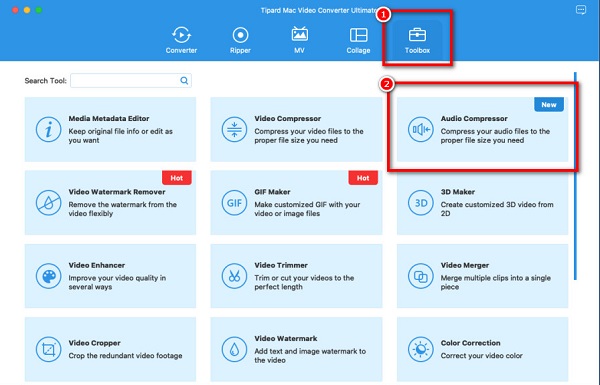
Trin 3Dernæst skal du sætte kryds mere (+) sign-knap for at uploade den lyd, du kan lide at komprimere. Du kan også træk og slip din lydfil fra din computers mapper.
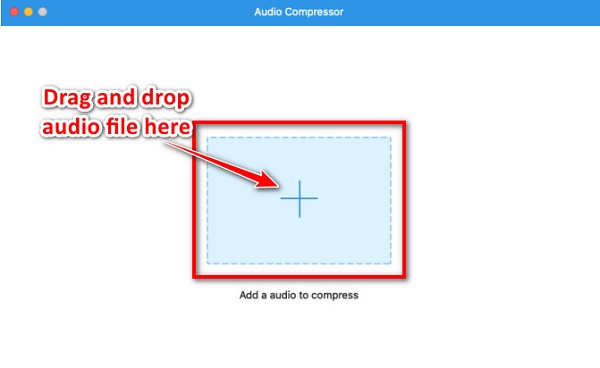
Trin 4Og på den næste grænseflade kan du justere din lyd størrelse, format, kanalog prøvehastighed for at komprimere din lyd. Men i denne vejledning reducerer vi størrelsen på din video ved at klikke på op/ned pil knap ved siden af størrelse eller ved holde og trække skyderen til venstre.
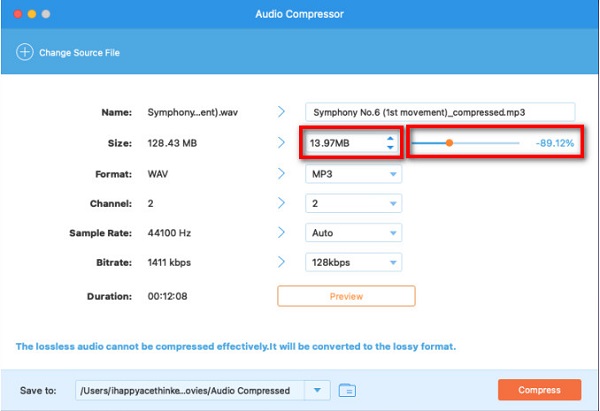
Trin 5Til sidst, når du er færdig med at justere din lydstørrelse, skal du klikke på Komprimer knappen for at reducere størrelsen på din video. Og på blot et sekund er din WAV-fil komprimeret.
Nemt, er det ikke? Ved at følge disse enkle trin kan du komprimere din WAV-filstørrelse uden tab.
2. Audacity
Når du søger efter en lydkompressor, skal du overveje de andre funktioner, den har. Heldigvis er et softwareprogram tilgængeligt på din Windows-computer til at komprimere din WAV-fil. Audacity er også blandt de mest storslåede lydkompressorer, du kan bruge til at reducere størrelsen på din WAV-fil. Derudover har Audacity også andre funktioner. Hvis du vil optage eller tilføje metadata til din fil, hjælper Audacity dig med det. Og hvis du vil skærmfange en ramme, kan du også gøre det med Audacity. Desuden kan du downloade det gratis på din Windows- eller Mac-enhed. Følg derfor nedenstående trin for at lære, hvordan du komprimerer en WAV-fil i Audacity.
Sådan komprimeres en WAV-fil ved hjælp af Audacity:
Trin 1Hent Audacity på din computer, og følg derefter installationsprocessen. Og på hovedbrugergrænsefladen skal du gå til File (Felt) menuen, og klik derefter på Åbne knappen for at gennemse den lydfil, du vil komprimere.
Trin 2Efter upload af WAV fil, tryk på CTRL + A på dit tastatur for at vælge det lydspor, du tilføjede. Når sporet er fremhævet, klik Effekt > Kompressor.
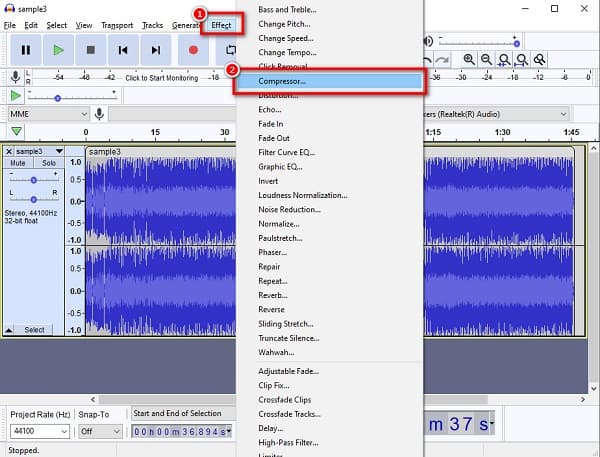
Trin 3Derefter vil du se komprimeringsindstillingerne, hvor du kan justere Threshold, Støjgulv, Ratio, Angribog Sliptid af din lydfil. Juster disse indstillinger til det, du foretrækker.
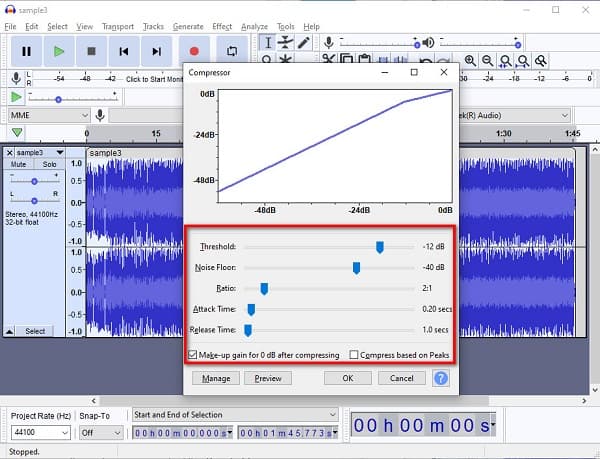
Trin 4Endelig gå til File (Felt), og klik derefter på eksport for at gemme din komprimerede lydfil. Du kan også ændre det outputformat, du ønsker for din fil.
Del 2. Sådan komprimeres WAV Online
For at spare plads på din enhed kan du bruge et onlineprogram til at komprimere lydfiler. Derudover er det mere praktisk at bruge online lydkomprimering til at komprimere dine lydfiler, fordi det ikke er nødvendigt at downloade nogen software på din enhed. Så vi vil præsentere den bedste online lydkomprimering og diskutere, hvordan man komprimerer WAV-filer online.
FreeConvert er en online lyd kompressor som du kan få adgang til på næsten alle webbrowsere, såsom Google, Firefox og Safari. Denne lydkompressor giver dig mulighed for at komprimere din WAV-fil ved at vælge det komprimeringsniveau, du ønsker for din lyd. Du kan vælge mellem lav, medium og stærk. Desuden understøtter det næsten alle lydformater, såsom WAV, MP3, AAV og andre. Den har også en enkel brugergrænseflade, hvilket gør den til en brugervenlig applikation. Men da det er en onlineapplikation, indeholder den mange irriterende annoncer, der kan forstyrre dig. Ikke desto mindre er det stadig et praktisk værktøj til at komprimere dine WAV-filer.
Sådan ændrer du størrelsen på WAV-fil online ved hjælp af FreeConvert:
Trin 1Åbn din browser og søg FreeConvert.com lydkompressor på søgefeltet. Klik derefter på på hovedbrugergrænsefladen Vælg filer .
Trin 2Og klik derefter på gear ikonknappen for at gå til komprimeringsindstillingerne. Klik derefter på rullepilen for at vælge det komprimeringsniveau, du foretrækker. Og klik derefter Anvend indstillinger for at gemme ændringerne.
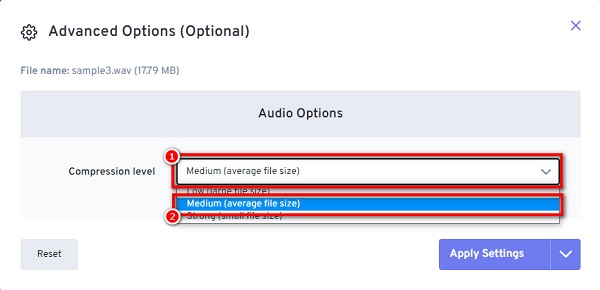
Trin 3Endelig skal du klikke på Komprimer nu knappen i nederste højre hjørne af grænsefladen for at komprimere din WAV-fil.
Del 3. Ofte stillede spørgsmål om, hvordan man komprimerer WAV-filer
Kan du komprimere WAV uden at miste kvalitet?
Ja. Selvom mange applikationer komprimerer filer og ødelægger deres kvalitet, er der også software, der kan komprimere WAV-filer uden tab.
Hvorfor er WAV-filen så stor?
WAV-filer er ukomprimerede lydformater, der ligner de fleste cd'er. Derfor lyder en rippet WAV-fil næsten sådan fra en CD-lyd.
Kan jeg komprimere en lydfil i VLC?
Ja. VLC Media Player er et program, du kan bruge til at afspille alle video- og lydfilformater. Hvad mere er, kan du bruge det til at komprimere din WAV-fil. For at komprimere en lydfil ved hjælp af VLC, gå til Menu > Medier > Konverter/Gem. Derefter i File (Felt) skal du importere den lyd, du vil komprimere, og derefter klikke på Konverter / Gem knap. Og på Profil, Vælg Lyd-MP3 og den samplerate, du ønsker for din video. Klik til sidst Gem > Gennemse > Start for at komprimere din lyd.
Konklusion
Og det er alt! Så let som 1-2-3 kan du nemt komprimere WAV-filer ved at bruge de mest fremragende offline- og onlineværktøjer. Men hvis du bruger en Mac-enhed og let vil komprimere din WAV, så brug Tipard Video Converter UTimate, som har mange avancerede redigeringsfunktioner.